留住时光、定格永恒 。不让岁月带走有你的回忆,只用一个滤镜教你如何打造递增年代感效果的回忆图片 。
我们留不住时光,所以才会偶尔泛起浓浓的回忆!即使是最美好的岁月 , 也会被慢慢遗忘 。今天教大家一个时光倒流的方法 , 虽然不是真正意义上的倒流,但也许也会给你一丝丝小惊喜 。
首先来看下从1980年~2018年的模拟效果图:

1980年钓鱼城纪念照

1985年钓鱼城纪念照

1991年钓鱼城纪念照

1996年钓鱼城纪念照

2002年钓鱼城纪念照

2009年钓鱼城纪念照

2018年钓鱼城纪念照

效果是有,但是肯定一眼就看出来是假的了 。主要原因就是同一个地点、同一个姿势、同一件衣服、就连背景里面的路人都是一样,所以大家很轻松就能看出是假的了 。但是,如果是不同背景、不同姿势、哪怕是人是相同的,那就和容易以假乱真了 。有条件的朋友就可以使用真正不同年代的图片来制作,然后用来好好珍藏 。
1、打开图片,然后复制一层图层保护原图 , 也用于后面几步的复制图层 。

2、找到滤镜、然后选择安装好的永乐汉化DxO模拟胶片 5 滤镜 。

3、进入滤镜后,最右边的是各种滤镜模块 , 种类非常丰富,一共有一百多种效果,适合不同年代感的塑造 。如果不满意,还可以选择一种滤镜然后点击调整来进行微调,直到合适为止 。不过还是建议直接套用比较好,效果种类很多,一般情况下都能够满足的 。

4、这里选择第一个,很像很久年代感的效果,选择好后,然后点击绿色圈住的地方进行保存回到PS中 。
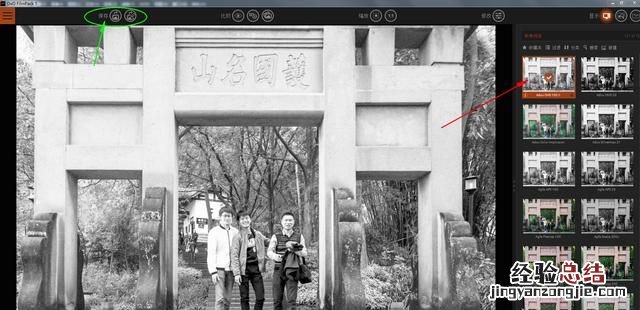
5、回到PS后,我们为图片添加文字进行比较含蓄的表达真实感 。点击下图红色箭头指的T文字工具,也可以直接按快捷键:T,然后输入文字,这里我是以1980年开始,简单的记录:1980年钓鱼城纪念照 。然后将字体的颜色在绿色圈住的地方进行修改,找和图片比较配合的颜色进行填充字体颜色 。越接近越好,越显真实感 。

6、然后又开始建立第二段时间 。由于之前复制的背景图片已经用来制作成1980年的滤镜效果了,所以现在我们又需要重新对背景图层进行复制,然后在进行编辑1985年的效果 。
①、再次复制背景图层 , 然后用鼠标点击复制的图层,按住鼠标左键不松手向上拖动,拖到刚才建立了文字的那个图层上面 。(图层显示是优先显示最上面的图层信息)
②、按住Ctrl键用鼠标分别点击1980年滤镜效果和文字图层,选中了两个图层后,然后将两个图层进行合并,快捷键:Ctrl+G建立组 。

7、把建立的组的小眼睛点灭,先不显示它 。然后选择第二次复制的背景图片,再次选择滤镜、永乐汉化、DxO胶片模拟滤镜 。
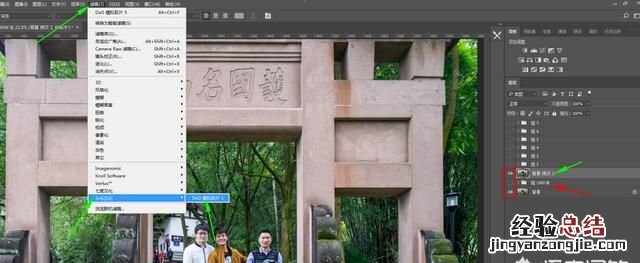
8、再次进入滤镜后 , 这次选择一种年代感延后的滤镜效果 。非常好进行选择,滤镜库种类真的很多 。

9、确定好效果比较好的滤镜时,然后同样点击保存回到PS里,然后又不断的重复这个步骤 。最重要的是滤镜的模拟年代感效果要选择好 , 然后创建文字来进行说明就能将年代感表现得非常好了 。然后本别将图片进行保存 , 最后发朋友圈吧!

总结:
由于年龄的限制,所以我并没有过多的美好经历,不过以后会有的 , 我也会将自己的成长过程进行记录,方便以后慢慢回忆 。个人建议如果有条件的真的可以进行制作一些这样的时间记忆录,岁月匆匆,难得美好 。有时候,很多事情,人生真的只能遇见一次 。
需要此滤镜的朋友欢迎点击头像关注我 , 然后私信回复:胶片 即可获得胶片模拟5滤镜的安装方法和安装包链接 。
最近有很多朋友私信我说没有PS基?。?不知道如何系统的学习PS 。这里也同时分享一套PS入门全套视频教程,我也是通过这套视频教程入门的,大概看了4-7遍,效果真的很好 。如有需要的朋友同样可以点击头像关注我,然后私信回复:PS入门教程 即可获得全套PS入门教程 。
【怎么用ps做年代感旧照片的效果】
打字不易、欢迎点赞、评论、转发 。欢迎点击头像关注我,持续更新更多走心摄影前后期文章,学习更多摄影前后期技巧和方法 。也希望在这里,和大家一起共同成长 。















